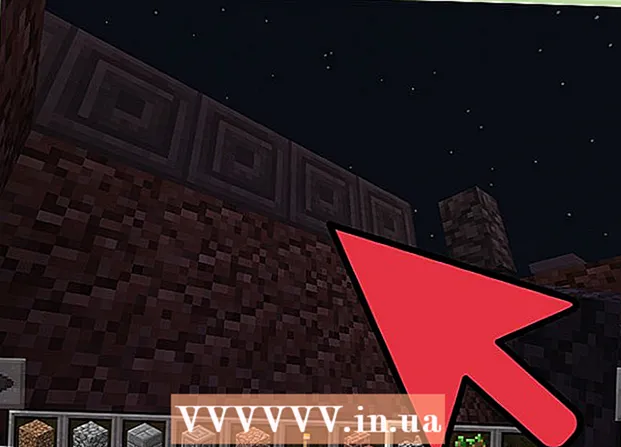Yazar:
Sara Rhodes
Yaratılış Tarihi:
15 Şubat 2021
Güncelleme Tarihi:
1 Temmuz 2024

İçerik
1 Bilgisayarınızı ve monitörünüzü kapatın ve fişini çekin. Monitör kapatıldığında, toz ve kir izlerini görmek çok daha kolaydır ve sizin ve bilgisayarınız için daha güvenlidir.- Monitörü veya plazma TV'yi temizlemeden önce soğuduğundan emin olun.
- Monitörünüzü soğumadan temizlemeye başlarsanız, muhtemelen onu mahvedeceksiniz.
- Monitör açıkken temizlerseniz elektrik çarpması yaşayabilirsiniz. Risk büyük değil, ancak sorunlardan kaçınmak, onlarla yüzleşmekten daha iyidir.
 2 Monitör çerçevesini temizleyin. Windex cam temizleyici veya benzerini bir beze püskürtün ve monitör çerçevesini toz ve kiri silerek silin (HİÇBİR DURUMDA EKRANA ÇIKMAYIN, aksi takdirde yansıma önleyici kaplama hasar görebilir).
2 Monitör çerçevesini temizleyin. Windex cam temizleyici veya benzerini bir beze püskürtün ve monitör çerçevesini toz ve kiri silerek silin (HİÇBİR DURUMDA EKRANA ÇIKMAYIN, aksi takdirde yansıma önleyici kaplama hasar görebilir). - Monitör kasaları genellikle dayanıklı plastikten yapılır, bu nedenle küçük bir sürtünmenin ona zarar vermesi olası değildir.
- Temizleyiciyi doğrudan kabine püskürtmeyin, yanlışlıkla monitör ekranına dökülebilir, temizleyicinin bir kısmı yuvalardan sızabilir ve monitöre zarar verebilir.
- Monitör tabanını, düğmeleri ve monitörün arkasını silin. Ulaşılması zor alanları ve yarıkları temizlemek için bezin bir köşesini parmağınıza veya bir kürdana sarın.
- Monitörden elektrik prizine veya güç kaynağına giden herhangi bir kablo varsa, onları da çıkarın ve silin.
 3 Monitörü temiz, yumuşak bir bezle silin. Mikrofiber bez en iyi sonucu verir. Bu kumaş antistatiktir ve ekranda iz bırakmaz ve yüzeyde çizik bırakmayacak kadar yumuşaktır. Toz, kir ve çizgileri silmek için bu kuru bezi kullanın.
3 Monitörü temiz, yumuşak bir bezle silin. Mikrofiber bez en iyi sonucu verir. Bu kumaş antistatiktir ve ekranda iz bırakmaz ve yüzeyde çizik bırakmayacak kadar yumuşaktır. Toz, kir ve çizgileri silmek için bu kuru bezi kullanın. - Bu amaçla havlu, kağıt ürünleri veya diğer sert malzemeleri kullanmayın. Çizgiler bırakırlar ve hatta ekranı çizebilirler.
- Tek kullanımlık bezler (Swiffer markası gibi) mükemmeldir.
- Ekrana baskı uygulamayın veya kiri veya çizikleri temizlemeye çalışmayın. Aksi takdirde ekrana zarar verebilirsiniz ve ardından monitörün renk üretimi bozulabilir.
- Monitör ekranı çok kirliyse ekranın bir kısmını silin, ardından bir bezle durulayın veya yenisini kullanın. Ekranı çok nazikçe silin ve baskı uygulamayın.
 4 Amonyak, alkol veya aseton bazlı temizleyiciler kullanmayın. Bu ürünler, özellikle ekran mat yansıma önleyici kaplamaya sahipse, ekranın mikro yapısına kolayca zarar verebilir.
4 Amonyak, alkol veya aseton bazlı temizleyiciler kullanmayın. Bu ürünler, özellikle ekran mat yansıma önleyici kaplamaya sahipse, ekranın mikro yapısına kolayca zarar verebilir. - Gerekirse damıtılmış su kullanın. Damıtılmış, akan su değil, çünkü akan su ekranda mineral bileşen izleri bırakabilir.
- Bez zar zor nemli olmalıdır.
- Özel bir monitör temizleme çözümü satın almayı düşünün. Monitörünüzü temizlemeye uygun olduğundan emin olmak için temizleyicinin açıklamasını ve uygulama yöntemini okuyun.
- Kendi elinizle yumuşak bir temizleme solüsyonu elde etmek için eşit miktarda su ve beyaz sirkeyi karıştırın. Ardından bir bezi hafifçe nemli olacak şekilde (ama ıslak değil!)
- Sıvının monitöre sızmasını önlemek için temizleme solüsyonunu ekrana değil her zaman bir beze uygulayın. Ekrana solüsyon damlaları gelirse, monitörün mikro yapısına zarar verebilirler.
- İz bırakabilecek köpük solüsyonları kullanmayın.
 5 Ekranı bir monitör beziyle temizlemeyi deneyin. Monitörü temizlemek için özel olarak yapılmışlardır ve kullanımı kolaydır.
5 Ekranı bir monitör beziyle temizlemeyi deneyin. Monitörü temizlemek için özel olarak yapılmışlardır ve kullanımı kolaydır. - Parlama önleyici bir ekranınız varsa, bu mendillerin ekranla çalışacak kadar yumuşak bir malzemeden yapıldığından emin olun.
- Temizlik bezleri hakkındaki incelemeleri ve incelemeleri okuyun veya bir mağaza danışmanından doğru markayı seçmenize yardımcı olmasını isteyin.
 6 İnatçı lekelerle karşılaşırsanız, ekranı sağdan sola veya yukarıdan aşağıya doğru süpürme hareketleriyle silmeyi deneyin. Dairesel hareketler uygulamamak en iyisidir, aksi takdirde monitörde hasarlı "cilalı" alanlar görünebilir.
6 İnatçı lekelerle karşılaşırsanız, ekranı sağdan sola veya yukarıdan aşağıya doğru süpürme hareketleriyle silmeyi deneyin. Dairesel hareketler uygulamamak en iyisidir, aksi takdirde monitörde hasarlı "cilalı" alanlar görünebilir. - Lekeyi çıkarmaya çalışırken ekrana çok fazla bastırmayın.
- Sabırlı ol. Çözeltinin eski lekeyi nazikçe fırçalamadan önce emmesi büyük olasılıkla biraz zaman alacaktır.
- Temizleyicinin daha hızlı emilmesine yardımcı olmak için bezi bir süre lekeli alanın üzerinde tutun.
- Temizleyiciyi, eski bir leke olsa bile, lekeli alana asla doğrudan püskürtmeyin!
- Lekeyi çıkardıktan sonra ekranı temiz bir bezle nazikçe silin.
 7 Tamamen kuruyana kadar monitörü açmayın. Bu sayede temizlik sırasında monitörün içine girmiş olabilecek nem monitöre zarar vermez ve elektrik çarpmasını önleyebilirsiniz.
7 Tamamen kuruyana kadar monitörü açmayın. Bu sayede temizlik sırasında monitörün içine girmiş olabilecek nem monitöre zarar vermez ve elektrik çarpmasını önleyebilirsiniz. Bölüm 2/2: Çiziklerden Nasıl Kurtulursunuz
 1 Garanti kartını kontrol edin. Monitör çizilirse, değiştirmek yine de mümkün olabilir.
1 Garanti kartını kontrol edin. Monitör çizilirse, değiştirmek yine de mümkün olabilir. - Hangi seçeneklere sahip olduğunuzu anlamak için garanti kartında hangi hüküm ve koşulların listelendiğini okuyun.
- Çizikleri kendiniz onarmaya çalıştıktan sonra, garanti daha fazla hasarı kapsamayacaktır.
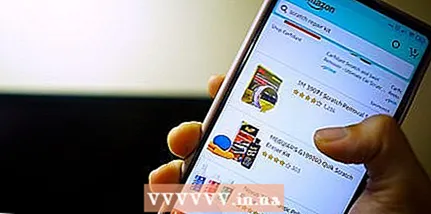 2 Bir çizik onarım seti satın alın. Yerel bilgisayar ve donanım mağazalarınız, LCD monitörlerdeki çizikleri gidermek için kitlere sahip olabilir. Ancak, bu tür ürünler genellikle bu tür mağazalarda bulunmaz. İki profesyonel çizik giderme kiti vardır: "Displex Ekran Cilası" ve "Novus Plastik Cilası". Onları ebay veya amazon'dan sipariş edebilirsiniz. Belki de şehrinizdeki biri benzer setler satıyor, arama motoruna uygun arama sorgusunu girerek kontrol edin.
2 Bir çizik onarım seti satın alın. Yerel bilgisayar ve donanım mağazalarınız, LCD monitörlerdeki çizikleri gidermek için kitlere sahip olabilir. Ancak, bu tür ürünler genellikle bu tür mağazalarda bulunmaz. İki profesyonel çizik giderme kiti vardır: "Displex Ekran Cilası" ve "Novus Plastik Cilası". Onları ebay veya amazon'dan sipariş edebilirsiniz. Belki de şehrinizdeki biri benzer setler satıyor, arama motoruna uygun arama sorgusunu girerek kontrol edin. - Çizikleri gidermek için bir kit seçtikten sonra, bununla ilgili yorumları okuyun.
- Çizikleri en aza indirmek için bu ürünün kullanım talimatlarındaki tavsiyelere uyun.
 3 Çiziklerden geçici olarak kurtulmak için vazelin deneyin. Bir pamuklu çubuk alın ve çiziklere ince bir tabaka Vazelin uygulayın.
3 Çiziklerden geçici olarak kurtulmak için vazelin deneyin. Bir pamuklu çubuk alın ve çiziklere ince bir tabaka Vazelin uygulayın. - Çizik küçükse az miktarda vazelin uygulamak güvenli ve etkili bir seçenektir.
- Bu şekilde çizikleri azaltmazsınız, ancak daha az fark edilir hale getirirsiniz.
 4 Çiziği parlatmak ve daha az görünür hale getirmek için diş macunu kullanın. Ama jel bazlı değil çünkü işe yaramayacak!
4 Çiziği parlatmak ve daha az görünür hale getirmek için diş macunu kullanın. Ama jel bazlı değil çünkü işe yaramayacak! - Macunun bir kısmını bir bez veya mikrofiber bez üzerine sürün ve çiziklerin üzerinde gezdirin.
- Macunun biraz kurumasını bekleyin, ardından temiz, hafif nemli bir bezle silin.
 5 Çiziği kabartma tozu ile de gizleyebilirsiniz. Küçük çizikleri gidermeye yardımcı olmak için biraz su ve kabartma tozu ile bir macun yapın.
5 Çiziği kabartma tozu ile de gizleyebilirsiniz. Küçük çizikleri gidermeye yardımcı olmak için biraz su ve kabartma tozu ile bir macun yapın. - Kabartma tozunu suyla karıştırın (2: 1 oranında). Daha kalın bir macun için biraz daha kabartma tozu ekleyin.
- Macunun bir kısmını mikrofiber bir beze veya beze sürün ve çizikler üzerinde çalışın.
- Macunun kurumasını bekleyin, ardından alanı temiz, ancak nemli bir bezle silin.
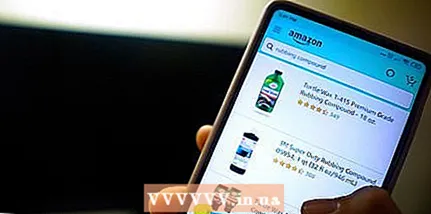 6 Daha derin çizikler için bir çizik giderici deneyin. Bir otomobil mağazasından, elektronik mağazalarından satın alabilir ve bir çevrimiçi mağazadan sipariş verebilirsiniz.
6 Daha derin çizikler için bir çizik giderici deneyin. Bir otomobil mağazasından, elektronik mağazalarından satın alabilir ve bir çevrimiçi mağazadan sipariş verebilirsiniz. - Böyle bir aracı kullanırken çok dikkatli olun. Sadece monitörün hasarlı bölgesine uygulanmalıdır. Ürünü ekranınızın köşesine uygulayarak test etmeyi düşünün.
- Bu ürünün bir kısmını bir pamuklu çubuğa uygulayın ve çıkana kadar çizik üzerinde ileri geri sürün.
- Ürünü çiziğe uygulayın, birkaç dakika bekleyin ve iyice kurulayın.
- Monitör temizleyicisi veya seyreltilmiş sirke kullandıktan sonra ekranı temiz bir bezle iyice silin.
 7 Şeffaf vernikle çizikleri gidermeye çalışın. Bu seçenek, eski bir monitör için veya onunla hiçbir şey yapmazsanız çiziklerin daha da büyümesi olasılığı varsa uygundur. Vernik uygulanan alanda ekranın biraz puslu olacağını unutmayın.
7 Şeffaf vernikle çizikleri gidermeye çalışın. Bu seçenek, eski bir monitör için veya onunla hiçbir şey yapmazsanız çiziklerin daha da büyümesi olasılığı varsa uygundur. Vernik uygulanan alanda ekranın biraz puslu olacağını unutmayın. - Kağıt parçasında bir delik açın. Bu delik çizikten biraz daha büyük olmalıdır. Ekranın geri kalanını yalıtmak için bir parça kağıt gereklidir. Tüm ekranı, klavyeyi, düğmeleri kaplayın - tek kelimeyle, çizik hariç her şeyi.
- Bu delikten kağıda ince bir vernik tabakası püskürtün, böylece vernik "şablondan" doğrudan çiziğe gider. Ardından kağıdı çıkarın, ancak verniği bulaştırmamaya dikkat edin!
- Alternatif olarak, çiziklerin büyümemesi için şeffaf oje de kullanabilirsiniz. Cilayı çiziğe nazikçe uygulamak için küçük bir fırça veya kürdan kullanın.
- Berrak vernik, güzellik malzemeleri mağazalarında ve ev geliştirme mağazalarında bulunabilir.
- Monitörü açmadan önce verniğin tamamen kuru olduğundan emin olun.
- Verniği yalnızca iyi havalandırılan bir alanda kullanın.
- Monitör ekranına vernik uygulamadan önce ekranın (ekran) tamamen temiz olduğundan emin olun.
 8 Bu yöntemleri kendi sorumluluğunuzda kullanın. Unutmayın: monitörünüzün zarar görme olasılığı her zaman vardır!
8 Bu yöntemleri kendi sorumluluğunuzda kullanın. Unutmayın: monitörünüzün zarar görme olasılığı her zaman vardır! - Yansıma önleyici monitörlerde parlak noktalar olabilir.
- Hangisi daha iyi - her şeyi olduğu gibi bırakmak ve bir çizikle uğraşmak mı yoksa monitörsüz kalmak mı? Bir uzlaşma bulun.
- Sağduyulu davranın ve unutmayın, daha azı daha fazladır (daha az temizlik maddesi, daha az sürtünme vb.).
 9 Gelecekteki ekran çiziklerini önlemeye yardımcı olması için bir ekran koruyucu satın almayı düşünün. Bu, çiziksiz bir ekran için ödenmesi gereken küçük bir bedel!
9 Gelecekteki ekran çiziklerini önlemeye yardımcı olması için bir ekran koruyucu satın almayı düşünün. Bu, çiziksiz bir ekran için ödenmesi gereken küçük bir bedel!
İpuçları
- Her zaman belirli model için üreticinin talimatlarını okuyun.
Uyarılar
- Temizlemeden önce monitörü bilgisayardan ve güç kaynağından ayırın. Dizüstü bilgisayarınız varsa, kapatın.
Neye ihtiyacın var
- Bez veya mikrofiber bez
- LCD Ekran Temizleyici
- Sirke ve su
- Kazıma kiti ve araçları (gerekirse)